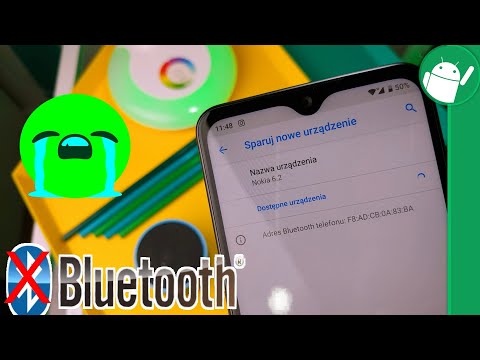
Zawartość
- Problem nr 1: Jak naprawić Galaxy S9, który ciągle mówi, że jest mało miejsca
- Problem nr 2: Galaxy S9 ciągle się zawiesza z powrotem na ekran główny
- Problem 3: Jak rozwiązać problem z Bluetooth Galaxy S9: nie przesyła dźwięku do samochodowego systemu Bluetooth
- Problem 4: mikrofon Galaxy S9 nie działa z samochodowym systemem Bluetooth podczas połączeń
Dzisiejszy artykuł dotyczący rozwiązywania problemów zawiera rozwiązania większej liczby problemów # GalaxyS9. W tym poście przedstawiamy cztery kolejne przypadki S9, więc mamy nadzieję, że okażą się pomocne.
Problem nr 1: Jak naprawić Galaxy S9, który ciągle mówi, że jest mało miejsca
Mój nowy Galaxy S9 mówi, że używałem blisko 62 GB z 64 GB. Gdy wyświetla listę rzeczy zapisanych w telefonie, mam: dokumenty 9,99 MB, obrazy 178 MB, dźwięk 5,98 MB, filmy 210 MB, aplikacje 6,3 GB. Nie ma sposobu, który daje łącznie 62 GB. To bardzo frustrujące, gdy pojawia się powiadomienie przypominające, że brakuje Ci miejsca, gdy prawie żadnego nie używasz.
Rozwiązanie: W większości przypadków liczby wyświetlane pod Ustawienia> Konserwacja urządzenia> Pamięć zwykle się nie sumują. Dzieje się tak, ponieważ faktyczne miejsce zajmowane przez aplikacje nie jest w ogóle brane pod uwagę. Na przykład, jeśli pobierzesz program w aplikacji Netflix i zapiszesz go lokalnie, aplikacja Ustawienia nie pokaże, że aplikacja coś zapisała. Zamiast tego będzie nadal wyświetlać domyślny, początkowo wykryty rozmiar aplikacji Netflix.
Niektóre aplikacje, takie jak gry, mogą instalować duże aktualizacje, a także nie będą wyświetlane przez aplikację Ustawienia w sekcji Pamięć, więc prawdopodobnie skończy się to niedokładnym odczytem. Nie ma oficjalnego wyjaśnienia od Samsunga ani Google (programisty Androida), dlaczego tak jest i naprawdę przeczy celowi tej funkcji. Miejmy nadzieję, że zostanie to rozwiązane w następnej iteracji Androida lub nadchodzących urządzeniach Samsung.
Najlepszą rzeczą, jaką możesz zrobić, jest założenie, że na Twoim urządzeniu rzeczywiście zaczyna brakować miejsca. Aby uniknąć nieprzyjemnego ostrzeżenia o małej ilości miejsca, spróbuj usunąć aplikacje, które mogą przechowywać ogromne ilości danych. Alternatywnie możesz spróbować przenieść je lub inne rzeczy na kartę SD.
Problem nr 2: Galaxy S9 ciągle się zawiesza z powrotem na ekran główny
Cześć ludzie. Z jakiegoś dziwnego powodu, kiedy otwieram moje aplikacje, kilka sekund później przenosi mnie z powrotem do ekranu głównego. Mogę go ponownie otworzyć, ale w większości przypadków powodowało to powrót do ekranu głównego. Zwykle mogę to ominąć, otwierając je około 4-5 razy, a aplikacja będzie zachowywać się normalnie, ale staje się naprawdę denerwująca, gdy otwieram aplikację, a kilka sekund później automatycznie przenosi mnie z powrotem do ekranu głównego. Czy w ogóle można rozwiązać ten problem?
Rozwiązanie: Aplikacje, o których mówisz, mogą ulegać awariom. Jeśli dotyczy to tylko kilku wybranych, pierwszą rzeczą, którą chcesz zrobić, jest wyczyszczenie ich danych. Oto jak:
- Otwórz aplikację Ustawienia.
- Kliknij Aplikacje.
- Stuknij w Więcej ustawień w prawym górnym rogu (ikona z trzema kropkami).
- Wybierz Pokaż aplikacje systemowe.
- Znajdź i stuknij swoją aplikację.
- Kliknij Pamięć.
- Stuknij przycisk Wyczyść dane.
- Uruchom ponownie S9 i sprawdź, czy nie ma problemu.
Możesz też spróbować zainstaluj ponownie jeśli nic się nie stanie po wyczyszczeniu ich danych.
Jeśli problem dotyczy wielu lub wszystkich aplikacji, może to oznaczać błąd powodujący ich zamknięcie przez system. Pierwszą rzeczą, którą chcesz zrobić, jest wyczyszczenie partycji pamięci podręcznej, wykonując następujące czynności:
- Wyłącz urządzenie.
- Naciśnij i przytrzymaj klawisz zwiększania głośności i klawisz Bixby, a następnie naciśnij i przytrzymaj klawisz zasilania.
- Po wyświetleniu zielonego logo Androida zwolnij wszystkie klawisze (komunikat „Installing system update” będzie wyświetlany przez około 30–60 sekund przed wyświetleniem opcji menu odzyskiwania systemu Android).
- Naciśnij kilkakrotnie klawisz zmniejszania głośności, aby podświetlić opcję „wyczyść partycję pamięci podręcznej”.
- Naciśnij przycisk zasilania, aby wybrać.
- Naciśnij klawisz zmniejszania głośności, aż podświetli się „tak”, a następnie naciśnij przycisk zasilania.
- Gdy partycja czyszczenia pamięci podręcznej zostanie ukończona, zostanie podświetlona opcja „Uruchom ponownie system teraz”.
- Naciśnij klawisz zasilania, aby ponownie uruchomić urządzenie.
Niektóre aplikacje mogą ulec awarii, jeśli połączenie internetowe jest wolne lub przerywane. Jeśli aplikacje, z którymi masz problemy, potrzebują tylko internetu, może to oznaczać błąd internetu lub sieci. Spróbuj wyczyścić ustawienia sieciowe urządzenia, aby zobaczyć, co się stanie.
- Na ekranie głównym przesuń palcem w górę w pustym miejscu, aby otworzyć tacę aplikacji.
- Stuknij Zarządzanie ogólne> Resetuj ustawienia.
- Stuknij Resetuj ustawienia sieci.
- Jeśli ustawiłeś kod PIN, wprowadź go.
- Kliknij Resetuj ustawienia. Po zakończeniu pojawi się okno potwierdzenia.
Jeśli w tym momencie nic nie zadziała, rozważ wyczyszczenie telefonu przez przywrócenie ustawień fabrycznych. Spowoduje to przywrócenie domyślnych wartości wszystkich informacji o oprogramowaniu. Jest to często skuteczna metoda naprawy nieznanego błędu systemu. Przed wykonaniem tej czynności wykonaj kopię zapasową danych.
- Utwórz kopię zapasową swoich danych.
- Wyłącz urządzenie.
- Naciśnij i przytrzymaj klawisz zwiększania głośności i klawisz Bixby, a następnie naciśnij i przytrzymaj klawisz zasilania.
- Po wyświetleniu zielonego logo Androida zwolnij wszystkie klawisze (komunikat „Installing system update” będzie wyświetlany przez około 30–60 sekund przed wyświetleniem opcji menu odzyskiwania systemu Android).
- Naciśnij kilkakrotnie klawisz zmniejszania głośności, aby podświetlić opcję „wyczyść dane / przywróć ustawienia fabryczne”.
- Naciśnij przycisk zasilania, aby wybrać.
- Naciśnij klawisz zmniejszania głośności, aż zostanie podświetlone „Tak - usuń wszystkie dane użytkownika”.
- Naciśnij przycisk zasilania, aby wybrać i rozpocząć reset główny.
- Po zakończeniu resetowania głównego zostanie podświetlona opcja „Uruchom ponownie system teraz”.
- Naciśnij klawisz zasilania, aby ponownie uruchomić urządzenie.
Problem 3: Jak rozwiązać problem z Bluetooth Galaxy S9: nie przesyła dźwięku do samochodowego systemu Bluetooth
Kraj: Belgia
Nośnik: Proximus
Cześć. Kontaktuję się z Tobą w sprawie artykułu o problemach z Bluetooth. Odkąd wróciłem z podróży do Stanów Zjednoczonych, mój telefon nie może przesyłać dźwięku do radia samochodowego BT. (Pioneer DEH4800BT). Łączy się doskonale i mogę nawet odczytać identyfikator utworu lub pominąć utwór w samym zestawie stereo. Mój telefon może nadal przesyłać dźwięk do dowolnego innego urządzenia (słuchawek, listwy dźwiękowej itp.). Próbowałem też wielu kroków, aby to naprawić (aktualizacje oprogramowania, ponowne parowanie, twardy reset), ale nic nie działa. Kiedy byłem w USA, sparowałem telefon z podobnym samochodowym zestawem stereo, a właściwie starszym, i to działało dobrze. Mam nadzieję, że znacie jakieś rozwiązanie tego problemu. Z góry dziękuję.
Rozwiązanie: Może występować błąd w telefonie lub systemie samochodu, więc pierwszym krokiem do rozwiązania problemu, który chcesz wykonać, jest odświeżenie połączenia między nimi. Możesz to zrobić, usuwając wszystkie parowania Bluetooth w obu urządzeniach, a następnie parując je ponownie.
Jeśli próbowałeś już usunąć parowanie w obu systemach przed skontaktowaniem się z nami lub jeśli po wykonaniu tej czynności nic się nie stało, możesz też sprawdzić, co się stanie, jeśli wyczyścisz ustawienia sieciowe S9. Spowoduje to usunięcie nazw i haseł Wi-Fi, konfiguracji komórkowych, ustawień VPN i wszystkich ustawień związanych z Bluetooth w telefonie. Po usunięciu wszystkich niestandardowych ustawień sieciowych telefon będzie zmuszony ponownie uzyskać nowe ustawienia dla wszystkich funkcji sieciowych, a tym samym je odświeżyć. Jest to często skuteczny sposób rozwiązywania problemów z siecią. Oto jak to zrobić:
- Na ekranie głównym przesuń palcem w górę w pustym miejscu, aby otworzyć tacę aplikacji.
- Stuknij Zarządzanie ogólne> Resetuj ustawienia.
- Stuknij Resetuj ustawienia sieci.
- Jeśli ustawiłeś kod PIN, wprowadź go.
- Kliknij Resetuj ustawienia. Po zakończeniu pojawi się okno potwierdzenia.
Problem 4: mikrofon Galaxy S9 nie działa z samochodowym systemem Bluetooth podczas połączeń
Galaxy S9. Działało świetnie przez pierwsze kilka tygodni, a teraz, gdy nie mogę go zwrócić, robi to, co zrobił mój S7. Mam problem z Bluetooth w samochodzie. Pozwala mi na wykonywanie połączeń i SŁYSZĘ, jak osoba, do której dzwonię, mówi „cześć? cześć?" ale mnie nie słyszą. Słyszą tylko coś, co zostało opisane jako brzęczący dźwięk, podobny do brzęczenia elektronicznego lasera.
Wyczyściłem system samochodowy, zresetowałem, a nawet wykasowałem telefon z powrotem do ustawień fabrycznych. Po tym wszystkim działało przez jeden dzień, ale teraz wróciło do szumu. Jeśli przełączę się na tryb głośnomówiący lub użyję zwykłej metody nawiązywania połączeń, działa dobrze.
Ponadto muzyka jest odtwarzana dobrze przez bluetooth i głośniki samochodowe. To dziwne i irytujące. Telefon ma 1 miesiąc i ma zaktualizowane oprogramowanie pobrane przez Wi-Fi. Naprawdę działało świetnie do aktualizacji oprogramowania. Nie mogę za to winić… a może mogę. Mimo to powrócił do brzęczenia nawet po usunięciu całego telefonu. Powodzenia w naprawianiu tego problemu. Nie byłem w stanie tego rozgryźć. Zabrałem nawet samochód do dealera, aby przetestować Bluetooth i powiedzieli, że działa prawidłowo. Pojazd to Honda Civic Si z 2012 roku, jeśli to pomaga. Dzięki!
Rozwiązanie: Aby dwa urządzenia Bluetooth działały, oba muszą obsługiwać ten sam zestaw reguł lub profili. Profile Bluetooth umożliwiają Galaxy S9 komunikację z Bluetooth w samochodzie i przesyłanie do niego dźwięku. Pod każdym głównym profilem Bluetooth znajdują się podgrupy, które mogą stać się źródłem problemów z niekompatybilnością. Po aktualizacji oprogramowania telefon mógł dodać (lub usunąć) bardziej szczegółowe reguły, które teraz powodują, że oba systemy nie mogą ze sobą współpracować. Ponieważ telefony są zwykle wyposażone w bardziej zaawansowane systemy Bluetooth niż systemy Bluetooth w pojazdach, mogą wystąpić problemy z niekompatybilnością, nawet jeśli przed aktualizacją oba te systemy działały dobrze.
Jeśli wykonanie podstawowych czynności, takich jak usunięcie starych parowań, zresetowanie ustawień sieciowych w telefonie lub ponowne uruchomienie nie pomoże, prawdopodobnie nic nie możesz zrobić. Jako użytkownik końcowy możesz używać wyłącznie funkcji Bluetooth zapewnianych przez Twoje gadżety. Nie możesz dodawać ani usuwać profili ani definiować obsługiwanych przez nie funkcji.
Oczywiście dealer samochodowy powie, że system Bluetooth jest w porządku (w końcu nie ma problemu z połączeniem się z telefonem). Prawdziwy problem polega na tym, że Bluetooth w Twoim samochodzie, choć nadal funkcjonuje pod pewnymi względami, stał się przestarzały w porównaniu z funkcjami Bluetooth Twojego telefonu. Pamiętaj, że systemy Bluetooth stale się rozwijają i podobnie jak inne dzisiejsze gadżety elektroniczne, mogą również zostać pominięte, gdy pojawią się nowsze systemy. Jeśli nie możesz zabezpieczyć bardziej zaawansowanego systemu Bluetooth w swoim samochodzie, musisz po prostu zmierzyć się z faktem, że z bardziej zaawansowanymi telefonami już nigdy nie będzie działał poprawnie.


